TikTok Videoları Nasıl Düzenlenir ve Gömülür
Yayınlanan: 2020-11-21TikTok, 2018'de dünya çapında kullanıma sunulmasına rağmen, 2020'de büyük bir sıçrama yaptı. Güvenlik endişelerine rağmen, sosyal medya pazarlamacıları ve markalar, bu uygulamanın sunduğu şeylerden en iyi şekilde yararlanmaya çalışıyor. Ancak, bu kanalda kendi işinizi tanıtmaya başlamadan önce TikTok videolarını nasıl düzenleyeceğinizi bilmeniz gerekir. Popüler TikTok içeriğini ve hatta akışınızdaki en son videoları WordPress sitenize nasıl yerleştireceğinizi bilmek de kullanışlı olabilir. Bu yazıda, size bu hedeflerin her ikisini de nasıl gerçekleştireceğinizi öğreteceğiz.
Başlayalım!
Varsayılan Düzenleyici ile TikTok Videoları Nasıl Düzenlenir
TikTok'ta nasıl video kaydedileceği ve bu uygulamayla oluşturabileceğiniz içerik türleri hakkında söylenebilecek çok şey olsa da, bu gönderi kesinlikle düzenleme ve gömme işlemlerine odaklanacak. İlk önce varsayılan düzenleyiciye bir göz atalım, çünkü muhtemelen siz de burada başlıyorsunuz.
Oldukça basit bir arayüzü var:
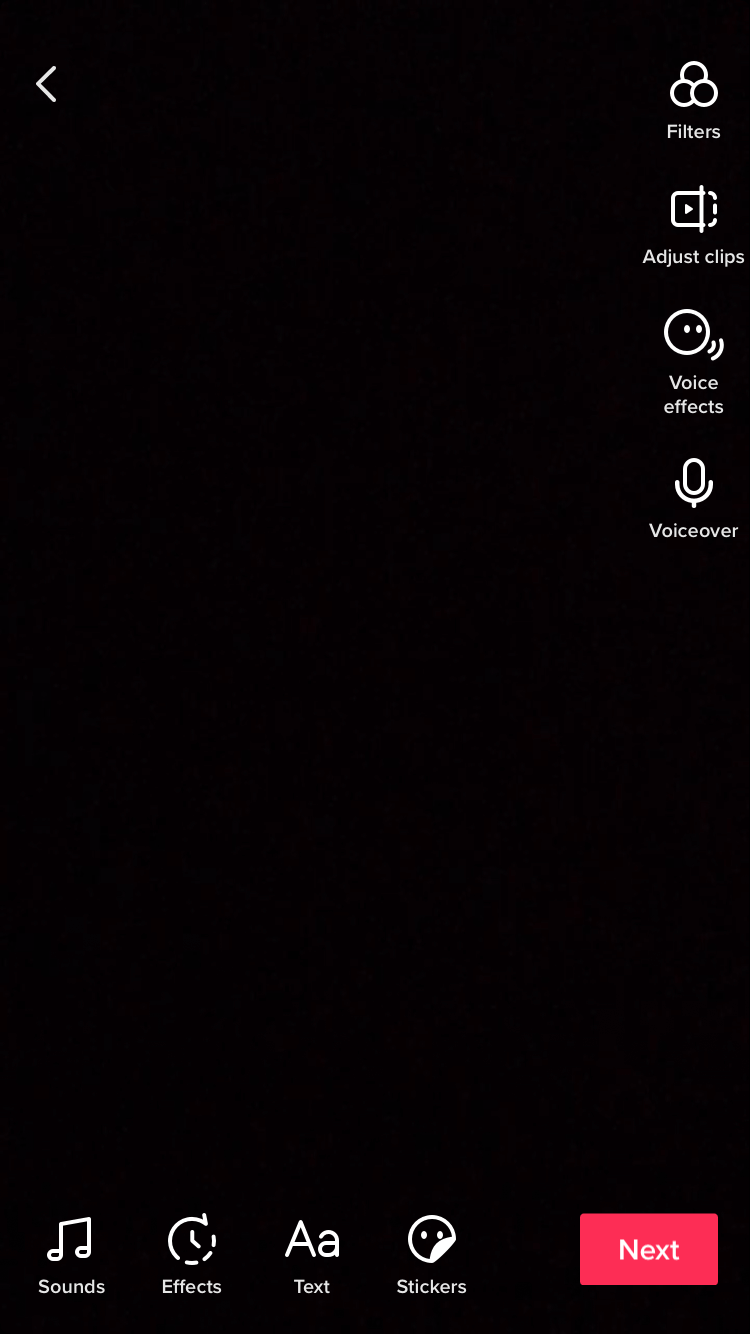
Sağ üst köşeden başlayıp ekranın sol alt köşesine giderek yerleşik seçeneklere hızlı bir giriş:
- Filtreler. Bu özellik kayıt sırasında da kullanılabilir. Instagram filtreleri gibi bunlar da videolarınızın görünümünü değiştirmek için uygulayabileceğiniz ön ayarlardır. Dört kategori vardır – Portre , Manzara , Yemek ve Vibe .
- Klipleri ayarlayın. Bu araçla, klibin başında veya sonunda istenmeyen içeriği kesmek için videolarınızı kırpabilirsiniz.
- Ses efektleri. Bu ses efektleri, sesinizi değiştirmenizi sağlar. Bazı örnekler arasında Chipmunk , Robot ve Helyum sayılabilir.
- Seslendirme. Bir seslendirme kaydetmek için bunu kullanın. Sesi doğru şekilde zamanlayabilmeniz için videonuzun bir önizlemesini görebileceksiniz.
- Çıkartmalar. Burada videonuza emojiler ve diğer önceden hazırlanmış grafikler ekleyebilirsiniz. Birini seçtikten sonra, daha fazla seçenek görmek için düzenleyicide üzerine dokunun.
- Metin. Videonuza bir metin yerleşimi eklemek için buna dokunun.
- Etkileri. Bunlar, içeriğinizi renklendirmek için çeşitli görsel efektler içerir. Videonuza havai fişekler ekleyebilir, 'eski zaman' filmi gibi görünmesini sağlayabilir ve diğer çeşitli seçenekler ekleyebilirsiniz. Düzenleyici, efektleri videonun belirli bölümlerine de sürüklemenizi sağlar.
- Sesler. Burası, TikTok'un büyük bir bölümünü oluşturan müzik, ses ve diğer ses bileşenlerini eklediğiniz yerdir.
Hepsi bu kadar. Bu oldukça basit bir işlemdir ve bu özellikler çoğu içerik oluşturucu için muhtemelen yeterli olacaktır. Videonuzdan memnun kaldığınızda, paylaşım ayarlarına erişmek ve videoyu yayınlamak için İleri düğmesine dokunabilirsiniz.
Üçüncü Taraf Uygulamalarla TikTok Videoları Nasıl Düzenlenir
TikTok videolarınızı kaydederken sağ alt köşedeki Yükle düğmesini fark edebilirsiniz:

Bu, başka bir yerde oluşturduğunuz videoları içe aktarmanıza ve bunları TikTok'ta yayınlamanıza olanak tanır. Bu nedenle, varsayılan arayüzden daha fazla özellik içerebilen üçüncü taraf düzenleme uygulamalarından yararlanabilirsiniz. Bu uygulamalardan düzinelerce var, ancak ne yazık ki hepsini burada tartışacak yerimiz yok. Bunun yerine, en iyi seçeneklerden ikisine göz atalım.
CapCut, daha yeni bir TikTok düzenleme uygulamasıdır, ancak TikTok'un arkasındaki şirket olan Bytedance tarafından oluşturulmuştur. Bu, oldukça sorunsuz bir deneyim beklemeniz gerektiği anlamına gelir:
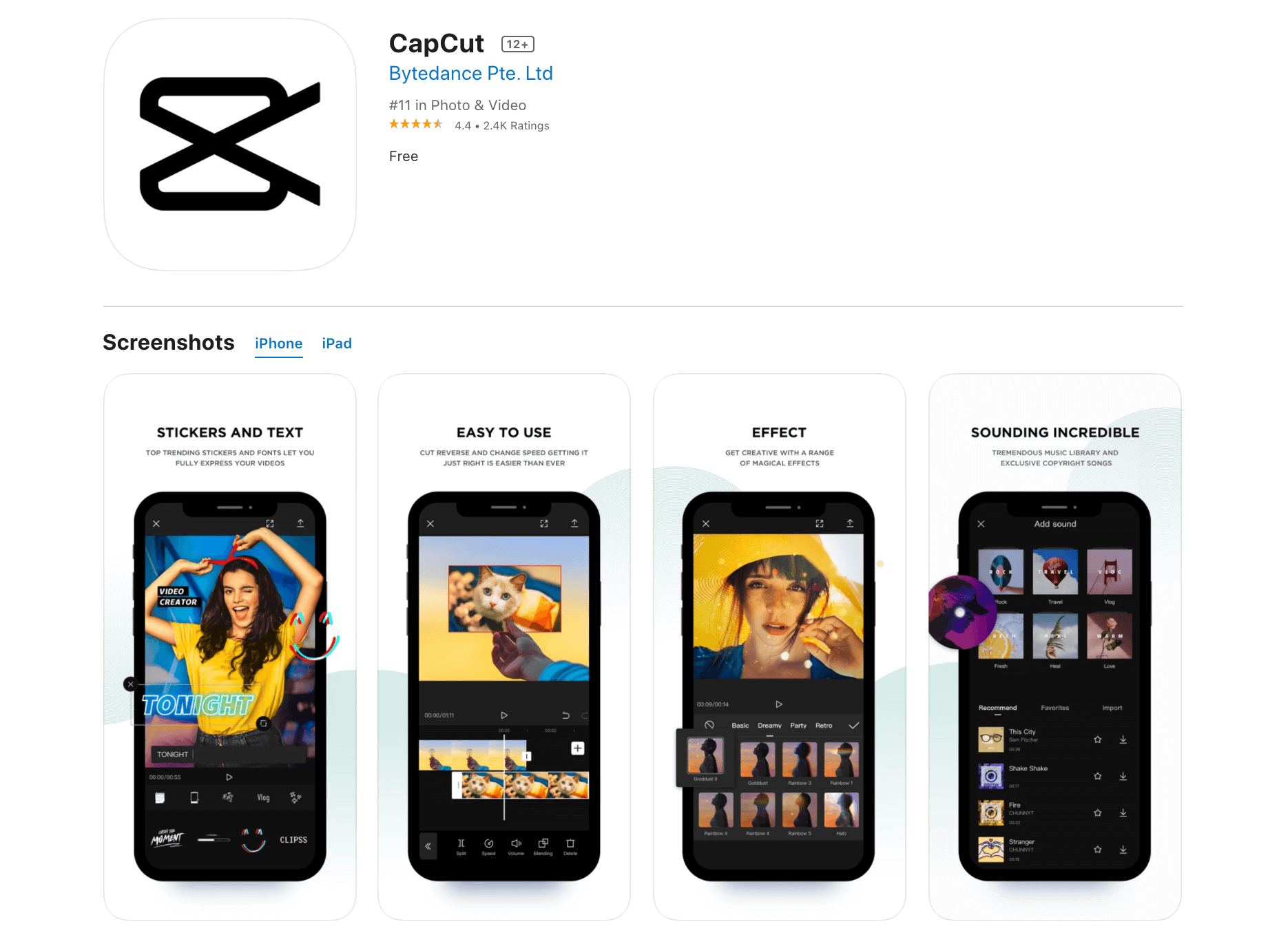
Bu uygulama, sosyal içerik oluşturmaya yöneliktir ve bu nedenle pazarlama amaçları için mükemmeldir. Kesme, geri alma ve hız değiştirme seçeneklerinin yanı sıra gelişmiş filtreler, özel müzik ve ek çıkartmalar, yazı tipleri ve efektler içerir.
Diğer ve potansiyel olarak daha yeni başlayanlar için uygun olan bir seçenek de Zoomerang'dır:
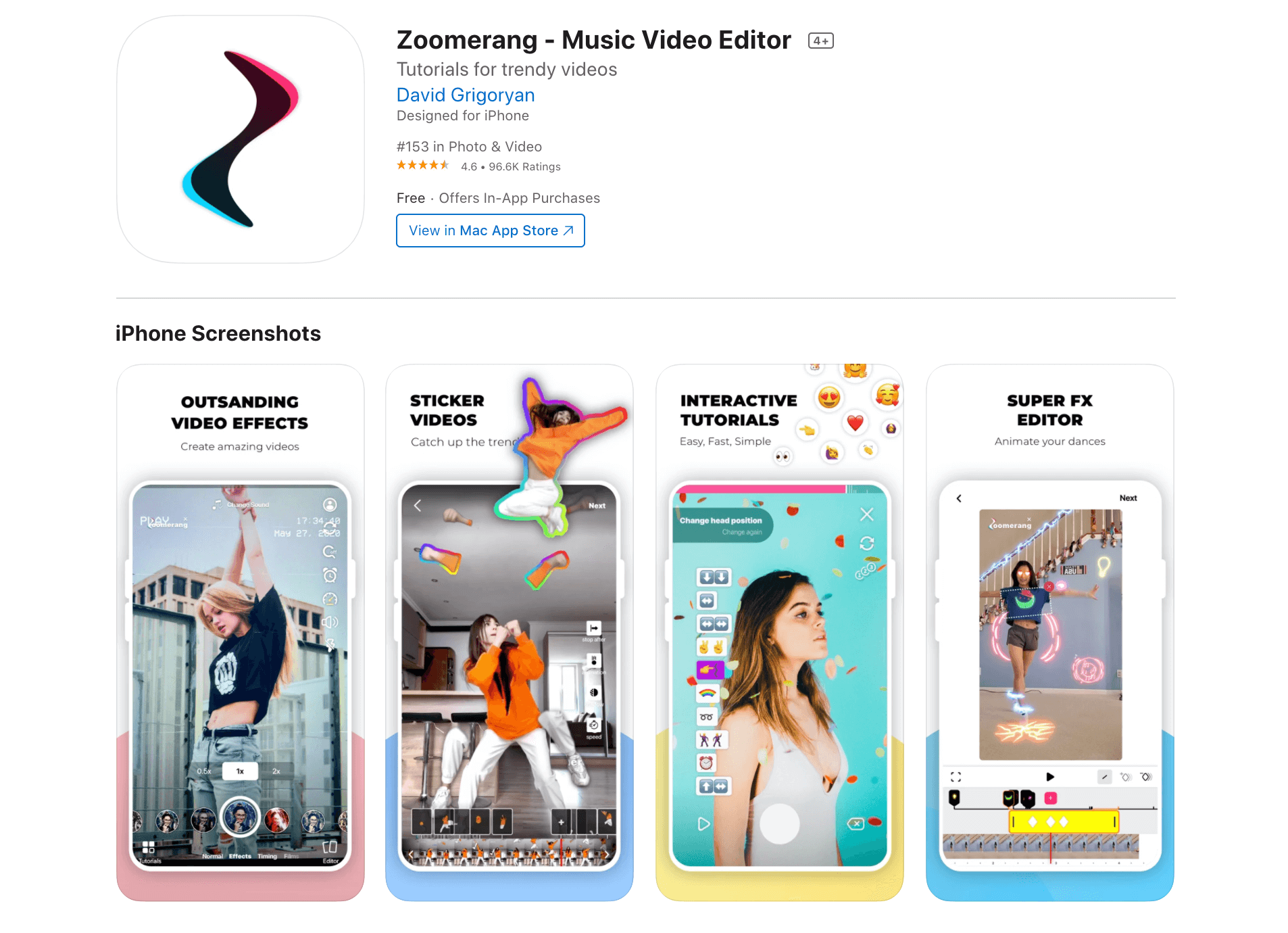
Bu uygulama, özellikleri boyunca size rehberlik edecek video eğitimleri içerir. Kullanımı ücretsiz olan birkaç ek efekt ve çıkartma içerir.
TikTok Videoları WordPress'e Nasıl Gömülür (2 Yöntem)
TikTok videonuzu düzenleyip uygulamada yayınladıktan sonra WordPress web siteniz üzerinden de paylaşabilirsiniz. Platform, buna yardımcı olacak yerleşik işlevsellik içerir, ancak bunu bir eklentiyle de geliştirebilirsiniz. İşte her seçenek için hızlı bir izlenecek yol.
1. Blok Düzenleyicinin Varsayılan Gömme İşlevini Kullanın
TikTok videonuzu gömmek için Blok Düzenleyiciyi kullanmak istiyorsanız, tek ihtiyacınız olan URL'dir. Ardından, öne çıkarmak istediğiniz gönderiye veya sayfaya gidin ve bir TikTok bloğu ekleyin:


Sen Gömmeleri altında veya blok kütüphanesinde “TikTok” arayarak bulabilirsiniz.
Ardından, videonun URL'sini adres alanına yapıştırın:

TikTok'unuz daha sonra düzenleyicide görünmelidir, böylece onu önizleyebilirsiniz:
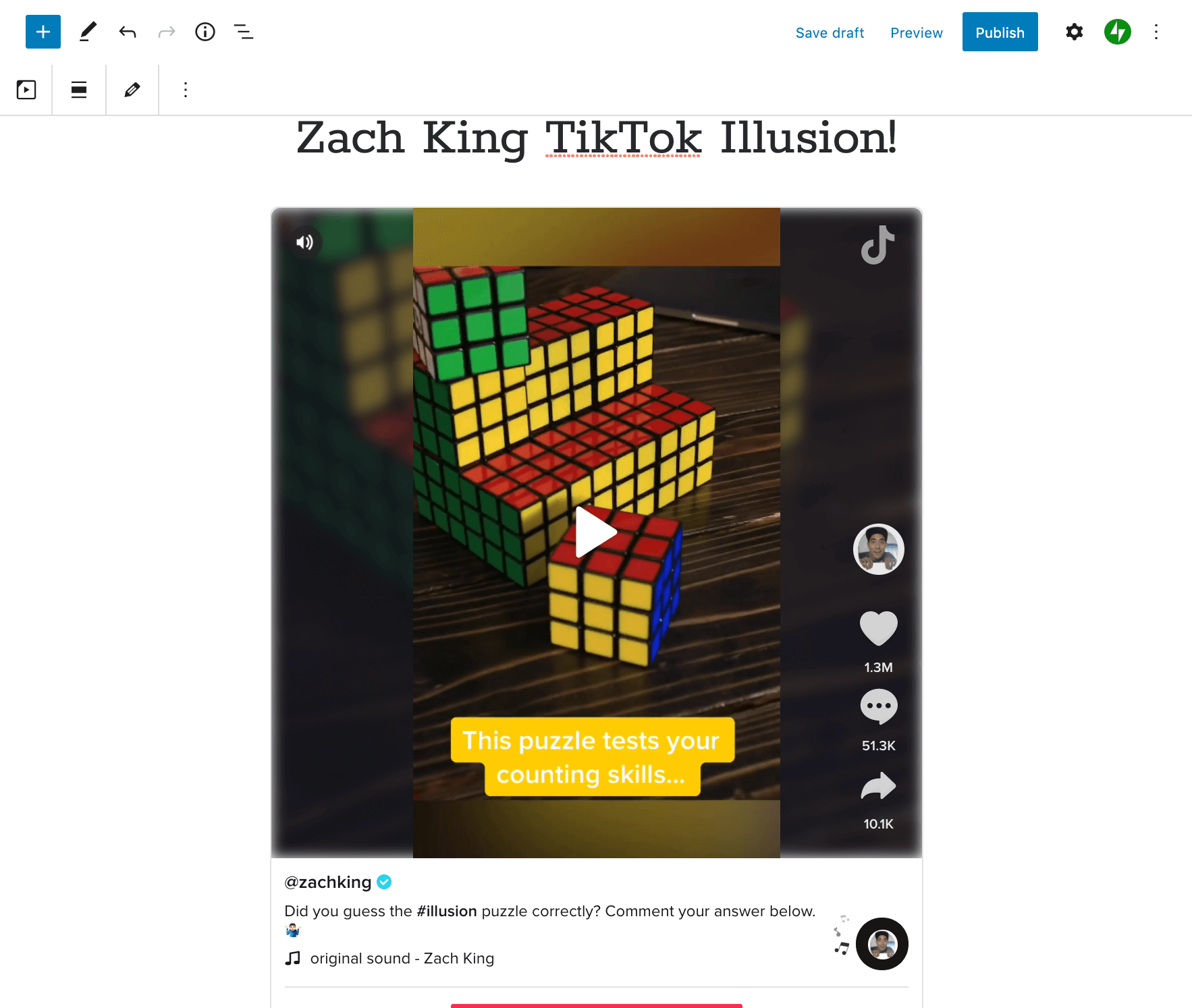
Ayrıca Video widget'ını kullanarak widget alanlarına TikToks ekleyebilirsiniz. Video Ekle > URL'den Ekle'ye tıklayın ve daha önce kaynakladığınız web adresini yapıştırın:
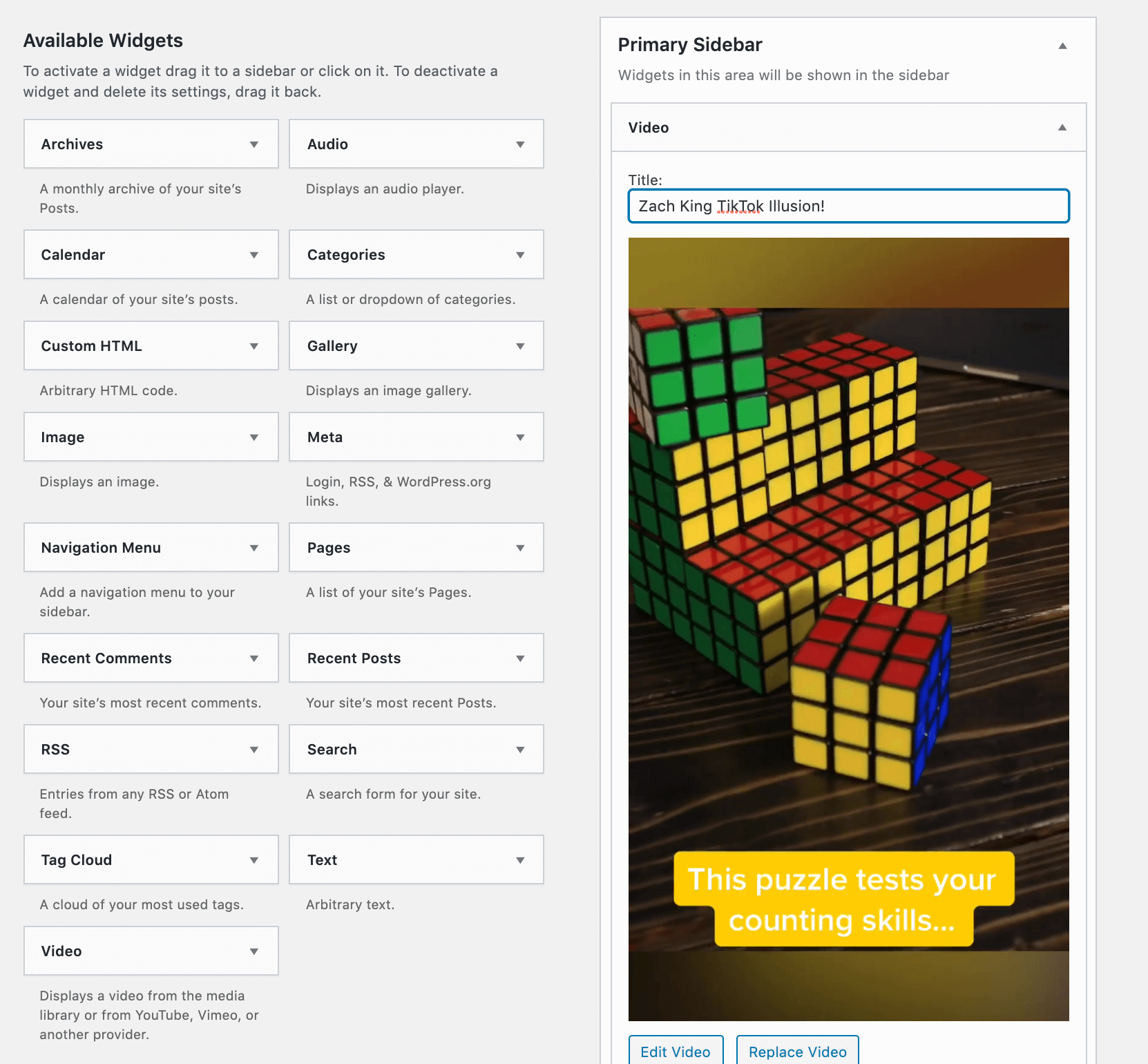
Videonun bir önizlemesini göreceksiniz ve onu temanızın desteklediği herhangi bir widget alanına ekleyebilirsiniz.
2. TikTok Videolarını QuadLayers TikTok Feed'i Kullanarak Gömün
İlk yöntem, sitenize burada ve orada birkaç ayrı TikTok videosu yerleştirmek istiyorsanız iyi çalışır. Bununla birlikte, çevrimiçi platformunuzun ayrılmaz bir parçası olmak için beslemek istiyorsanız, bir TikTok eklentisi yüklemeyi düşünebilirsiniz.
Bunların pek çoğu mevcut değil, TikTok'un sosyal medya pazarlama sahnesinde nispeten yeni olduğu düşünüldüğünde bu şaşırtıcı değil. QuadLayers TikTok Feed, en yüksek puan alan seçeneklerden biridir:
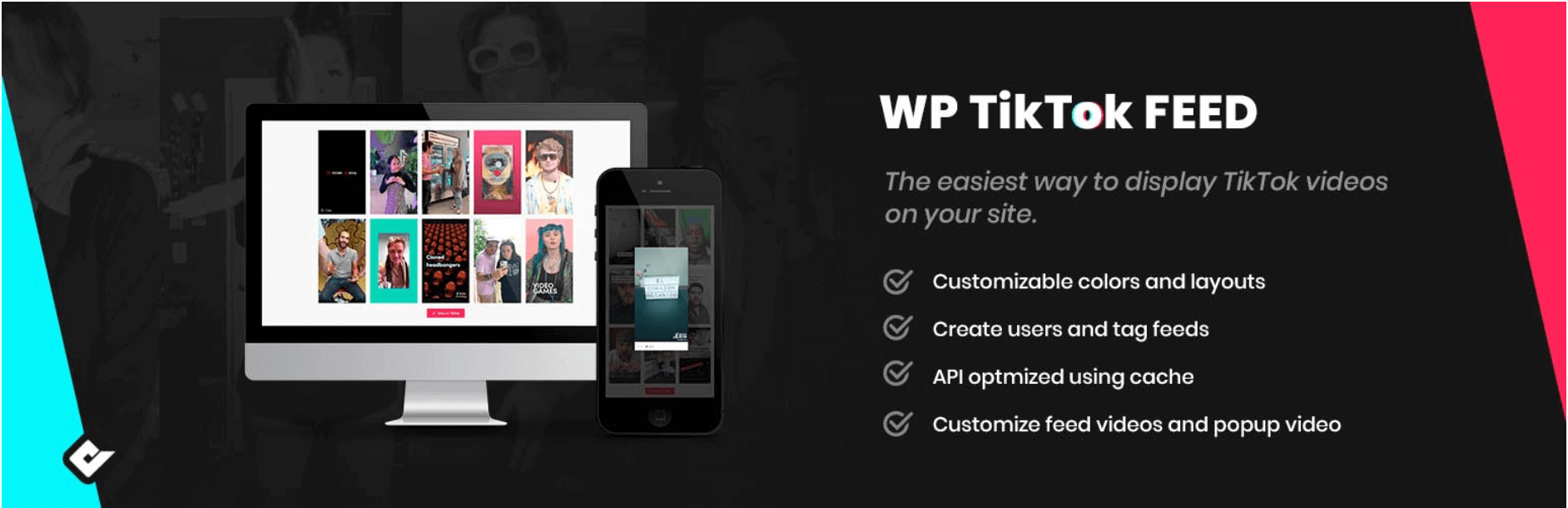
Yükleyip etkinleştirdikten sonra, başlamak için TikTok Feed > Feeds'e gidebilirsiniz:

+Besle düğmesine tıklayın. Bu, ekran ayarlarını yapılandırabileceğiniz bir pencere açacaktır:
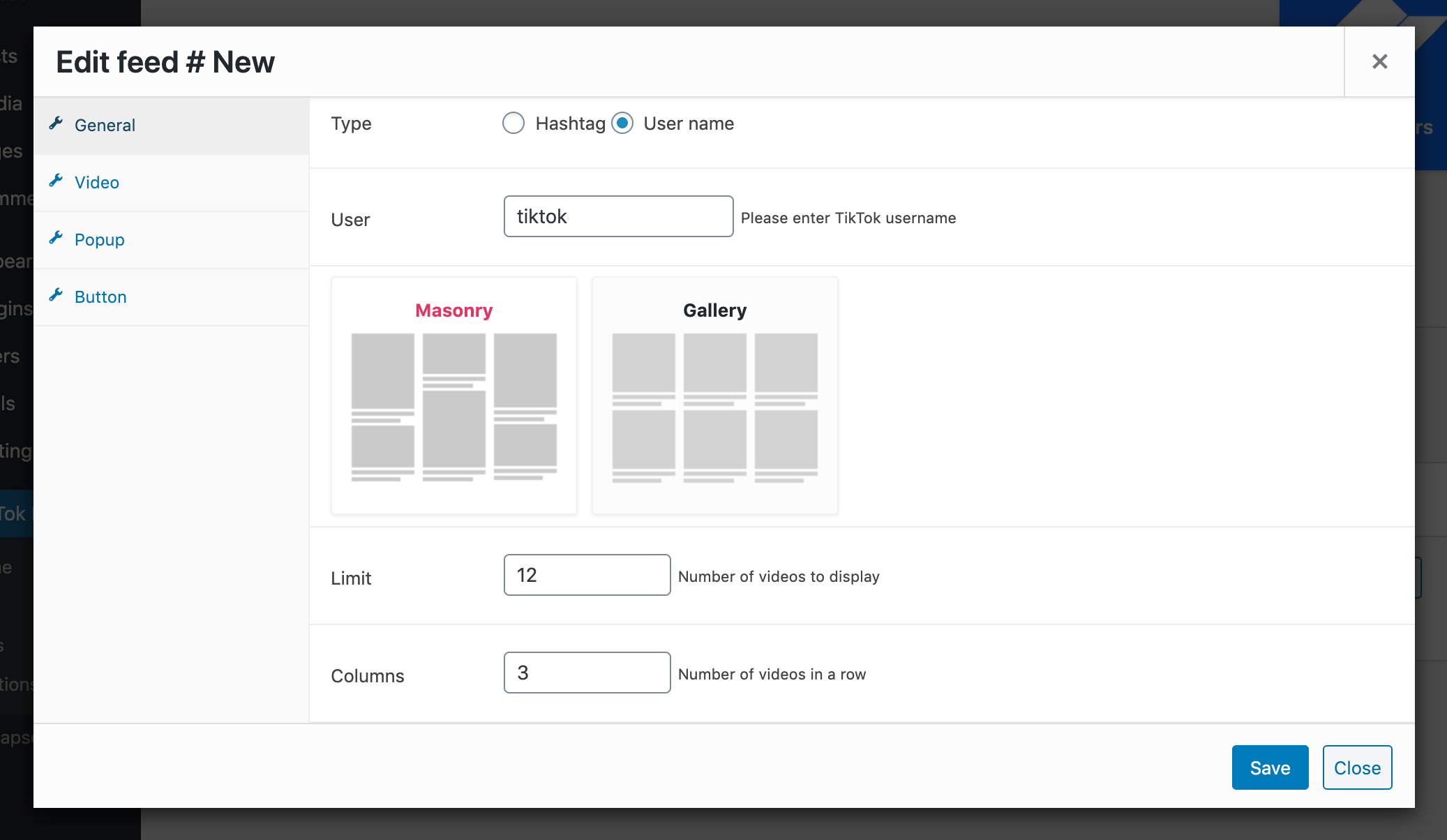
İşte seçeneklerin kısa bir özeti:
- Genel. Kullanıcı adı veya hashtag ile yayın ekleyebilirsiniz. Ayrıca galeri stilini ve bir seferde kaç video göstermesi gerektiğini de seçebilirsiniz.
- Video. Video kontrollerini (oynat, duraklat vb.) göstermek isteyip istemediğinizi ve özet akışınızın otomatik olarak oynatılıp oynatılmayacağını belirtin. Ayrıca galerinin aralığını ve yarıçapını ayarlayabilir, video maskeleri ekleyebilir ve maske rengini özelleştirebilirsiniz.
- Açılır. Ziyaretçilerin TikTok videolarınızı daha ayrıntılı olarak görebilmesi için bir video ışık kutusunu etkinleştirin. Burada kullanıcı profillerini, beğenilerini ve yorumlarını gösterme seçenekleri de vardır.
- Buton. TikTok'ta bir Görünüm düğmesi ekleyin ve özelleştirin.
Kaydet'e tıkladığınızda, eklenti bu besleme için bir kısa kod üretecektir. Görüntülemek için sitenizin herhangi bir yerine yapıştırın:
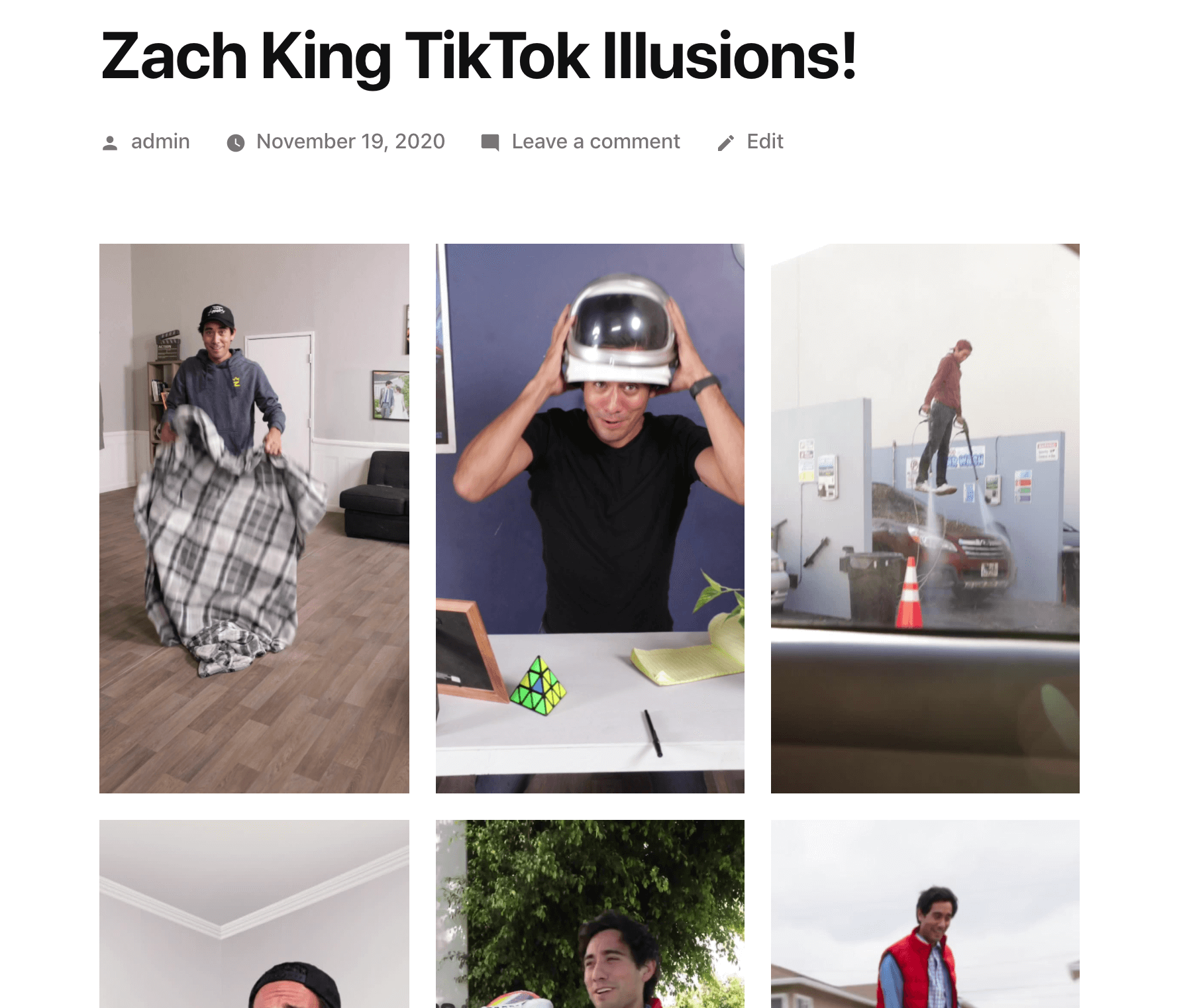
En kolay seçenek, gönderiler ve sayfalar için Kısa Kod bloğunu veya beslemenizi kenar çubuğunuzda görüntülemek istiyorsanız metin widget'ını kullanmaktır.
Çözüm
Markanızı çevrimiçi olarak tanıtmak söz konusu olduğunda, bir parmağınızı dijital pazarlama endüstrisinin nabzını tutmak ve ortaya çıkan trendleri izlemek önemlidir. TikTok artık popüler bir kanal ve daha genç kitlelere ulaşmak için mükemmel bir fırsat, ancak yalnızca TikTok videolarını nasıl düzenleyeceğinizi ve yerleştireceğinizi biliyorsanız.
Bu gönderide, varsayılan TikTok düzenleyicisinin temel özelliklerini gösterdik, üçüncü taraf düzenleme uygulamaları için birkaç öneri paylaştık ve bu tür içeriği sitenize yerleştirmek için iki yöntemde size yol gösterdik:
- Blok Düzenleyici'nin yerleşik yerleştirme işlevini kullanın.
- TikTok videolarını QuadLayers TikTok Feed'i kullanarak gömün.
TikTok Videolarını düzenlemek veya gömmek hakkında sorularınız mı var? Aşağıdaki yorumlar bölümünde bize bildirin!
Garno Studio'dan makale resmi / Shutterstock.com
